Vill du veta hur du konfigurerar en grupprincip för att inaktivera avstängningsalternativet från Start-menyn? I den här självstudien kommer vi att visa dig hur du tar bort avstängnings- och omstartsalternativen från Start-menyn på en dator som kör Windows.
• Windows 2012 R2
• Windows 2016
• Windows 2019
• Windows 10
• Windows 7
Utrustning lista
I följande avsnitt presenteras listan över utrustning som används för att skapa den här självstudien.
Som en Amazon Associate, jag tjänar från kvalificerade inköp.
Windows Relaterad självstudie:
På den här sidan erbjuder vi snabb tillgång till en lista med självstudier relaterade till Windows.
Tutorial GPO - Ta bort avstängningsalternativ från startmenyn
Öppna verktyget grupprinciphantering på domänkontrollanten.

Skapa en ny grupprincip.

Ange ett namn på den nya grupppolicyn.

I vårt exempel fick den nya GPO namnet: MY-GPO.
Expandera mappen med namnet Grupprincipobjekt på skärmen Grupprinciphantering.
Högerklicka på ditt nya grupprincipobjekt och välj alternativet Redigera.

Expandera konfigurationsmappen User på skärmen med redigeraren för grupprinciper och leta upp följande objekt.
Öppna mappen Med namnet Start-menyn och Aktivitetsfältet.

Aktivera alternativet Ta bort och förhindra åtkomst till kommandona Stäng av, Starta om, Strömsparläge och Viloläge.
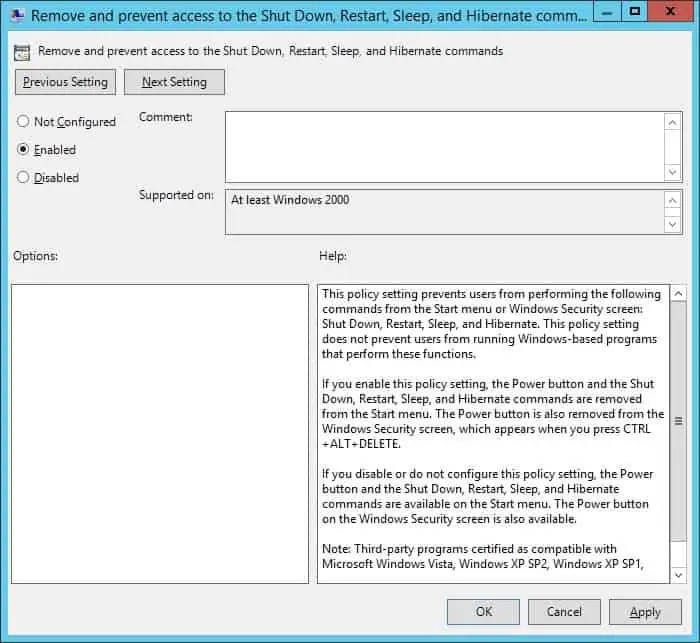
Om du vill spara grupprincipkonfigurationen måste du stänga redigeraren för grupprinciper.
Grattis! Du har avslutat GPO-skapelsen.
Självstudiekurs - Använda grupprincipobjektet för att inaktivera avstängningsalternativet
På skärmen Grupprinciphantering måste du högerklicka på organisationsenheten som önskas och välja alternativet för att länka en existerande GPO.

I vårt exempel ska vi länka grupppolicyn med namnet MY-GPO till domänens rot.

Kontrollera om Start-menyn tog bort alternativet att stänga av eller starta om datorn på en fjärrdator.
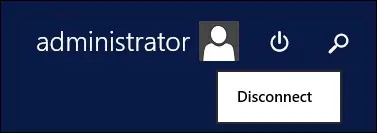
I vårt exempel inaktiverade vi alternativet Start-menyn för att stänga av eller starta om datorn med hjälp av ett grupprincipobjekt.
